适用场景:用于对敏感文件进行加密传输,通过非对称加密传输
https://encrypt.yangzifun.org/
1、本系统用于加密和解密指定文件,使用前需阅读并遵守第六项内容;
2、执行脚本时将从接口https://rsa-uuid.api.yangzifun.org获取UUID、RSA 密钥对;
请根据您的操作系统和具体需求,按照以下步骤操作:
一、通用操作流程:
下载工具: 根据您的操作系统(macOS, Linux, Windows),从“下载脚本”页面下载对应的加密/解密脚本或程序。
加密文件: 运行相应的加密工具,并指定您要加密的文件或目录。工具会生成一个唯一的UUID,请务必将其妥善保存。
查询密钥: 切换到本页面的“密钥查询”页面,输入您保存的UUID,查询与加密文件对应的私钥。私钥是解密文件的唯一凭证,请务必将其下载并妥善保管,切勿泄露或丢失!
解密文件: 运行相应的解密工具,并提供加密文件、以及您从“密钥查询”页面下载的私钥文件,即可解密文件。
二、加密脚本使用方法:
1. macOS / Linux Shell 脚本 (.sh) - 单文件加密
这些脚本通常需要您的系统安装了 curl, jq (用于JSON解析), openssl 等命令工具。请确保这些工具已安装。
赋予执行权限: 打开终端,导航到脚本所在目录,执行以下命令:
chmod +x encrypt_linux.shchmod +x encrypt_osx.sh执行加密: 在终端中运行脚本,后面跟上要加密的文件路径:
./encrypt_linux.sh /path/to/your/file.txt./encrypt_osx.sh /path/to/your/file.txt这会将
file.txt加密为file.txt.enc,并在控制台显示生成的UUID。请务必记录此UUID。
2. macOS / Linux Shell 脚本 (.sh) - 批量加密
批量加密脚本/程序会遍历指定目录下的文件进行加密。请注意,每个被加密的文件都会生成一个独立的UUID。
这些脚本通常需要与单文件加密脚本(如 encrypt_linux.sh 或 encrypt_osx.sh)放在同一目录下,因为它们会调用这些脚本来执行实际的加密操作。
赋予执行权限:
chmod +x batch_encrypt_linux.sh chmod +x encrypt_linux.shchmod +x batch_encrypt_osx.sh chmod +x encrypt_osx.sh执行批量加密: 在终端中运行。您可以选择指定要加密的目录路径:
./batch_encrypt_linux.sh [可选:要加密的目录路径]./batch_encrypt_osx.sh [可选:要加密的目录路径]如果不指定目录路径,脚本会加密当前目录中预设文件类型(请查看脚本内容了解支持的文件类型)。
3. macOS / Linux Shell 脚本 (.sh) - 目录加密
这些脚本/程序旨在递归地加密指定目录及其子目录下的所有文件。
赋予执行权限:
chmod +x encrypt_folder_linux.shchmod +x encrypt_folder_osx.sh执行目录加密: 在终端中运行,指定要加密的目录路径:
./encrypt_folder_linux.sh /path/to/your/folder./encrypt_folder_osx.sh /path/to/your/folder脚本会遍历指定文件夹及其所有子文件夹,找到所有 .txt 文件,并对它们进行单独加密。每个加密后的文件都会生成一个新的 UUID 和密钥对(密钥对不上传),并在
encrypted_files_summary.txt中记录文件路径和对应的 UUID。
三、解密脚本程序使用方法:
解密过程需要加密时生成的加密文件(通常以 .enc 结尾)以及从本网站查询并下载的私钥文件(.pem)。
macOS / Linux Shell 脚本 (.sh) - 解密
赋予执行权限: 打开终端,导航到脚本所在目录,执行:
chmod +x decrypt_linux.shchmod +x decrypt_osx.sh执行解密: 在终端中运行,提供私钥文件路径和加密文件路径:
./decrypt_linux.sh /path/to/your/private_key_xxxx.pem /path/to/your/file.txt.enc./decrypt_osx.sh /path/to/your/private_key_xxxx.pem /path/to/your/file.txt.enc这会将
file.txt.enc解密为file.txt(或原始文件名)。请确保私钥文件和加密文件路径正确。
四、加解密程序GUI
1.下载GUI 版本加解密程序:
2.上传或拖拽文件、文件夹到指定位置,点击加密即可
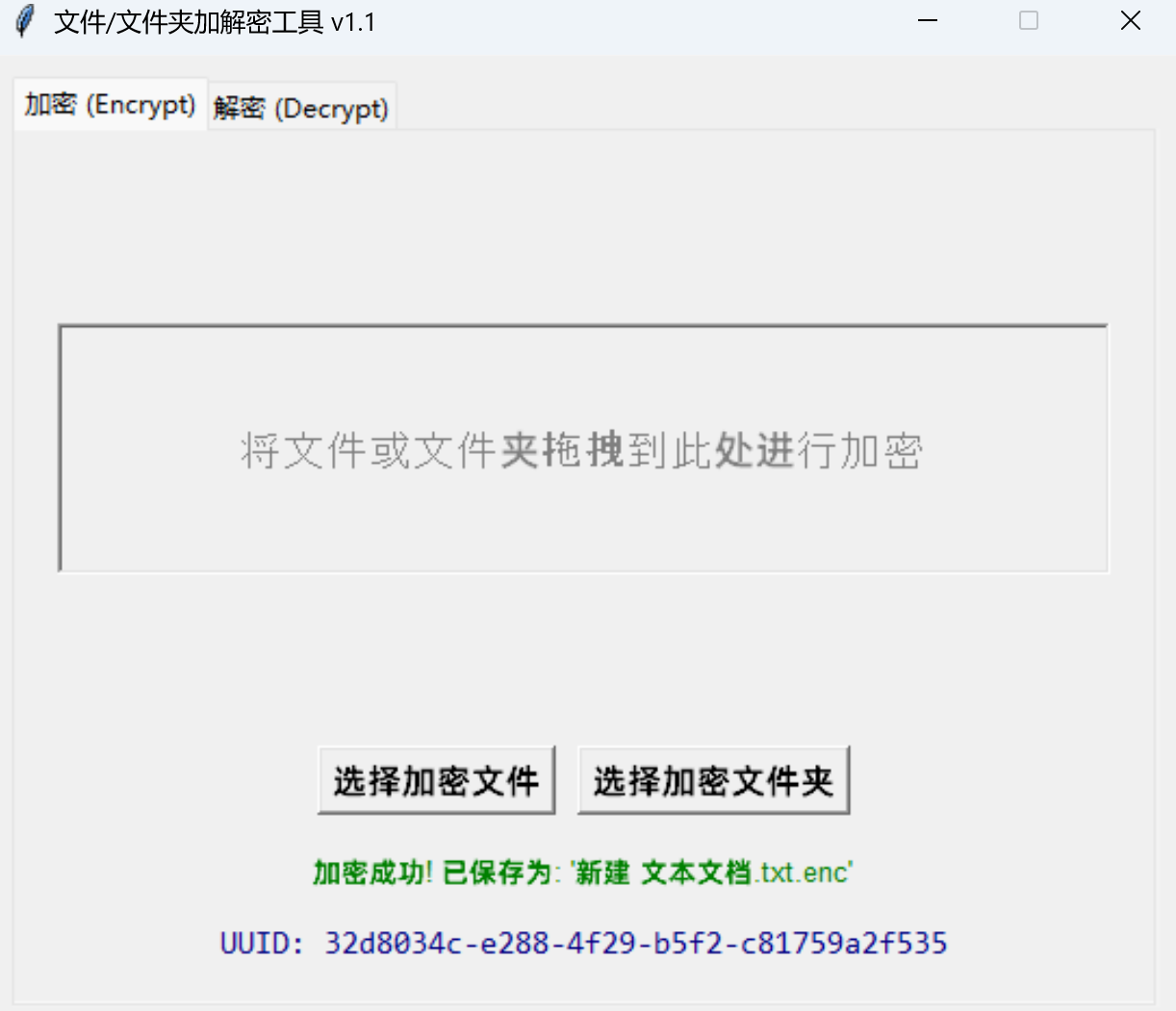
五、重要注意事项:
UUID 和 私钥: UUID是识别密钥的唯一凭证,而私钥是解密文件的唯一密钥。 务必妥善保存UUID和下载的私钥文件,并确保私钥的私密性! 丢失私钥将导致文件永远无法解密。
网络连接: 加密过程需要通过网络连接到加密服务器获取RSA密钥对和上传UUID与密钥。请确保您的计算机有稳定的网络连接。
API 限制: 本系统依赖外部API服务,请注意API的可用性和潜在的使用限制;脚本、程序及API服务会不定时更新,如遇执行错误问题,请从该网站更新程序。
数据保存: 本系统将定期清理数据库,如已使用加密软件,请尽快下载密钥。
加密与解密环境: 建议在与加密时相同的操作系统或类似的运行环境下进行解密,以避免潜在的兼容性问题。
重要声明: 该站点提供的脚本仅用于演练防加密勒索,其他用途及使用过程中数据丢失,与本服务无关! 加密过程中,源文件不会被自动清除。如您需要清除源文件,请自行修改脚本以包含文件删除操作。

